
你还不会创建炫酷的3D封装库吗?【开源】Altium Designer 3D封装库
你还不会创建原理图库、PCB库、3D封装库吗?来,保姆级教你如何从立创EDA蹭原理图+PCB+3D封装库,并开源炫酷的3D封装库。
AD 3D封装库创建与开源
写在前面
☞ PCB设计3D封装的作用
很多工程师在使用EDA软件设计PCB电路板时,总喜欢添加完整的3D封装,PCB板中元件的3D封装有什么作用呢?

1、可视化电子系统集成
有助于工程师更好地理解电路板与其他系统部件之间的相互作用。他们可以查看组件之间的空间关系,确保PCB适合于特定的机械设计。
2、冲突检测和解决
使用3D视图来检查电路板上的元件是否与机械部件发生冲突。
3、热分析和散热设计
工程师使用3D工具来确定散热器的最佳位置和尺寸,确保电路板正常工作并防止过热。
4、元件布局和优化
使用3D功能来优化元件的布局,以提高性能和减小电路板的物理尺寸。
5、可视化互连和布线
使用3D视图来查看互连和线路布线,以确保没有交叉干扰或电磁兼容性问题。
6、客户演示和沟通
3D视图可视化工具有助于改善与非技术人员的沟通,使其更容易理解设计的外观和功能。

本文基于Altium Designer软件,为大家分享部分封装库的创建方法。封装库的创建方式主要分为三种:
(1)手动创建:
根据元器件数据手册,绘制原理图库,并完成焊盘大小,焊盘形状以及3D元件体等PCB封装;
(2)封装向导创建:
借助AD软件自带的封装向导创建基础常用的PCB封装库,如QFN、LQFP、SOT、DIP、SOP等;
(3)第三方导出封装库:
前两种方法易于创建较简单基础的封装库,能从第三方获取封装库,还是建议去薅免费且标准的封装库;
前两种创建方法,网上已经很多了,大家可以去B站搜索学习。在项目中以模块元件使用时,就很难创建3D封装库了,下面我给大家分享一下如何从第三方白嫖炫酷的3D元器件库(白嫖它不香吗),然后通过自己修改(主要以立创EDA封装库为主)导入属于自己的AD封装库。
在炫酷3D封装库的创建前,需要准备3个软件:(点击获取下载链接)
(1)嘉立创EDA
01-第三方导出封装库
许多工程师在器件选型时,大部分以立创商城元器件为主,一站式器件采购,方便快捷,如果也在嘉立创贴片的话,那就更省事了,不用操心备料的问题。所以,在立创商城进行器件选型后,不妨直接从嘉立创EDA白嫖元件封装。
下面我以嘉立创EDA封装库导入到AD的保姆级教学分享给大家,以ESP32模块为教程内容,其他元件的导出方法相同。
1. 器件选型
打开立创商城,搜索自己需要的元器件(封装)型号,然后复制物料编号;

2. 放置元器件
打开嘉立创EDA(软件设置为全在线模式),新建一个工程,然后在原理图文件放置刚刚复制的元器件编号的对应元件(一般快捷键:Shift+F);

3. 更新/转换原理图到PCB
更新/转换原理图到PCB(Alt+I),并保存文件;
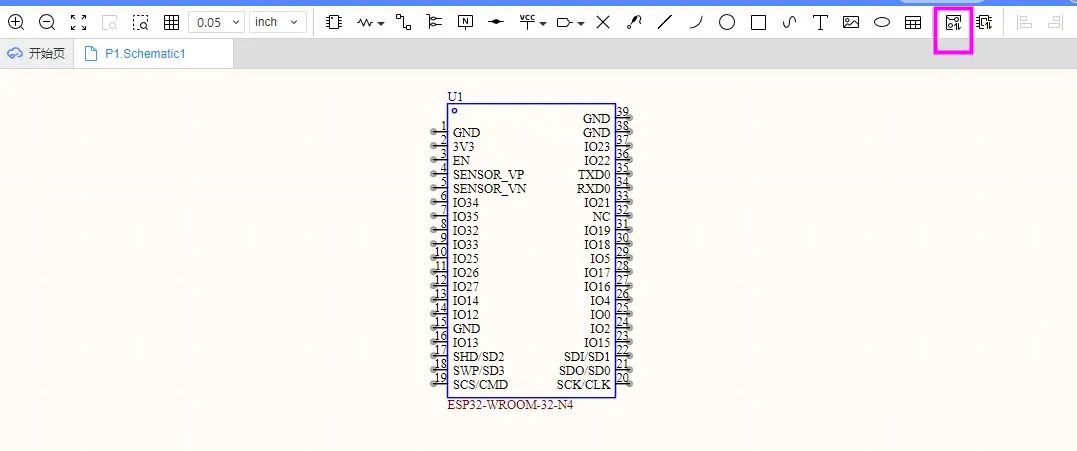
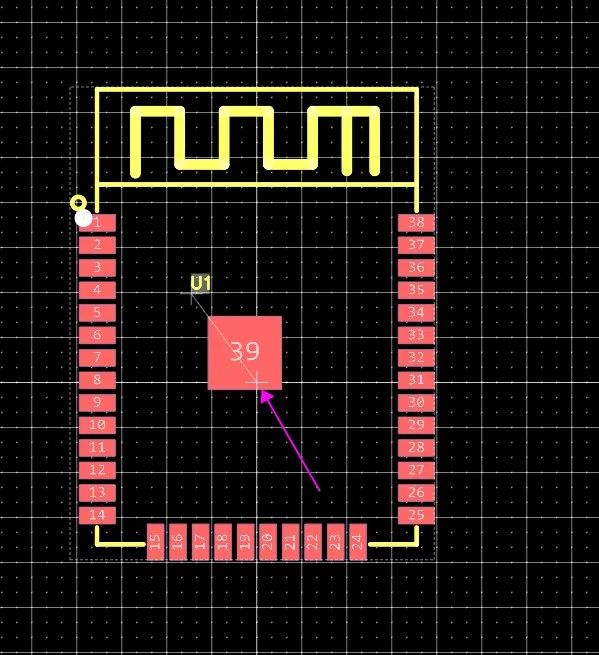
注意:此时需要元器件的原点与PCB的原点重合,否则后面导出的PCB库和3D模型库原点不在同一位置,不易于3D体的放置。
4. 导出AD文件
将放置有元器件的原理图文件和PCB文件导出为AD文件。(无论在原理图文件模式下还是PCB文件模式下,默认导出其中一种文件自动输出两种文件在其压缩包中)
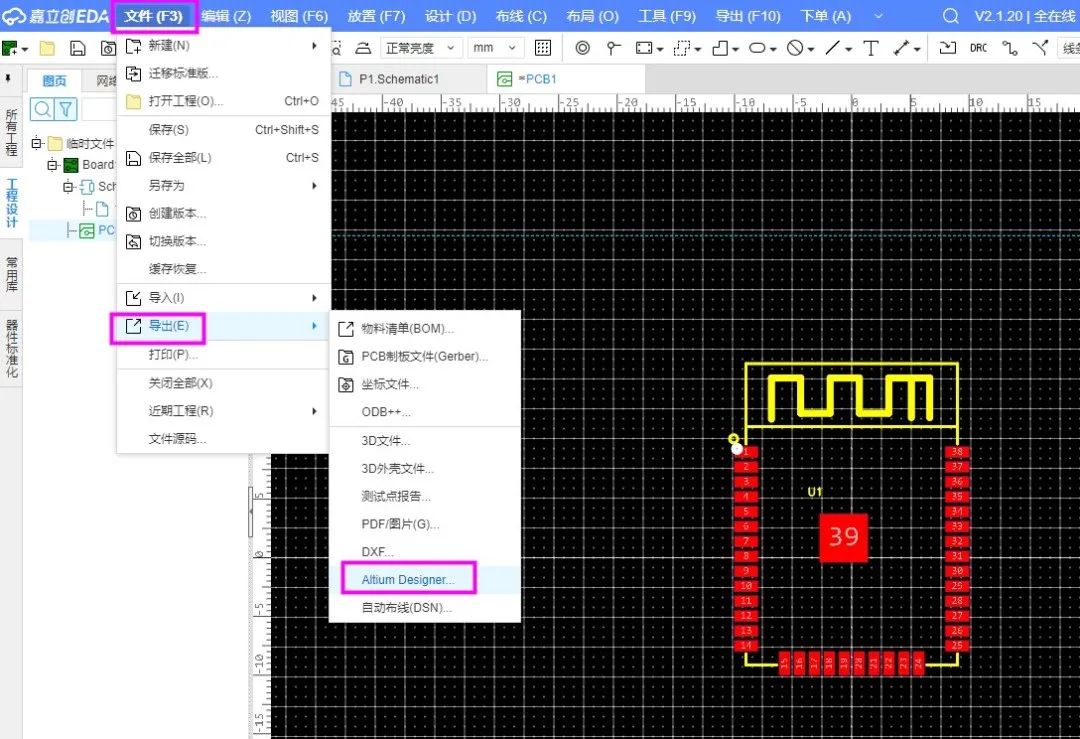
5. 导出3D模型文件
(1)首先点击3D预览,预览一下元器件的3D模型,确定是自己需求的3D模型;
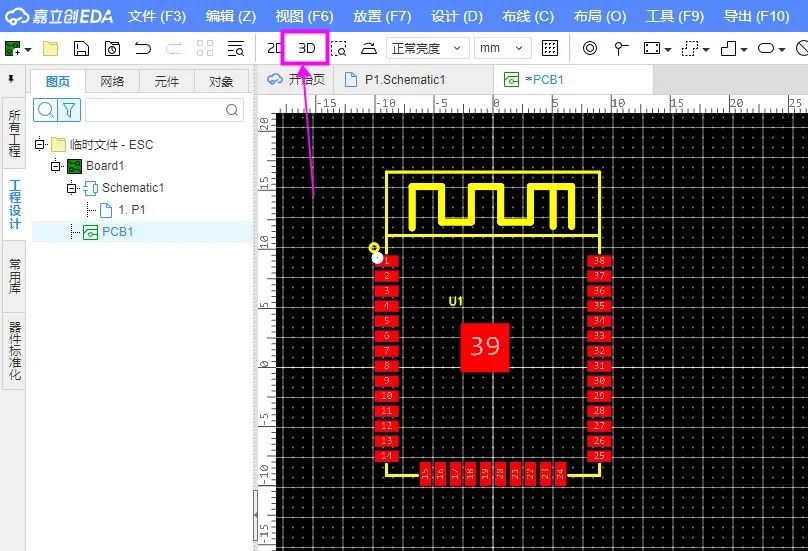
(2)点击“文件 - 导出 - 3D文件...”,即可导出3D模型文件;
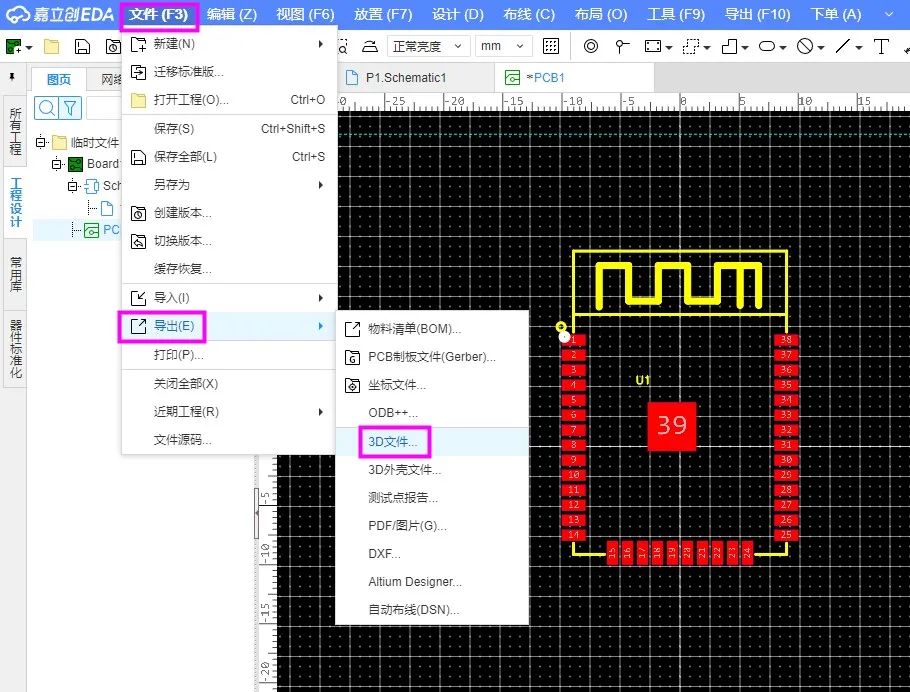
注意:一定要选择STEP文件且包括元件模型;
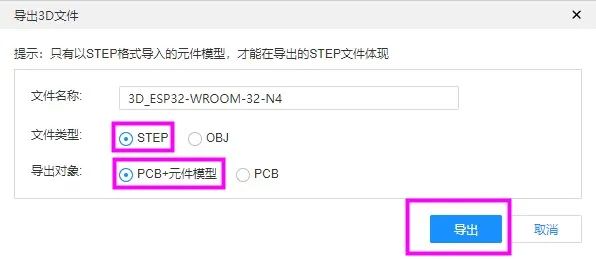
6. 修改3D模型文件
嘉立创EDA导出的3D元器件模型都带有(默认1.6mm厚度)PCB基板,所以,需要现将3D元器件模型中的PCB基板删除。
(1)首先打开Autodesk Fusion 360软件,并打开上一步导出的3D模型文件;
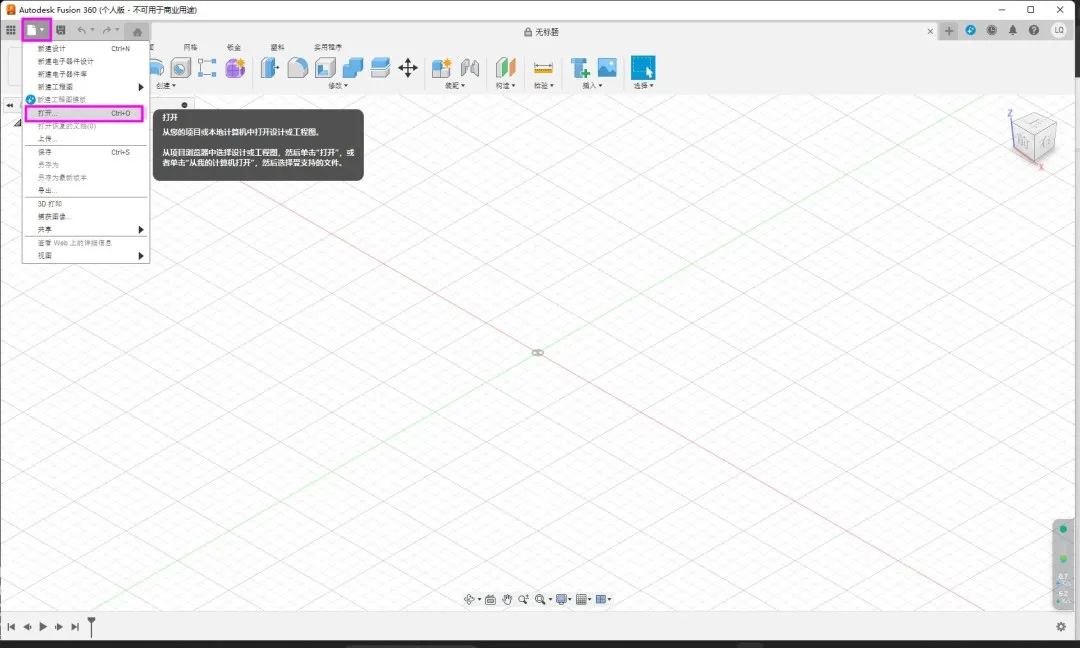
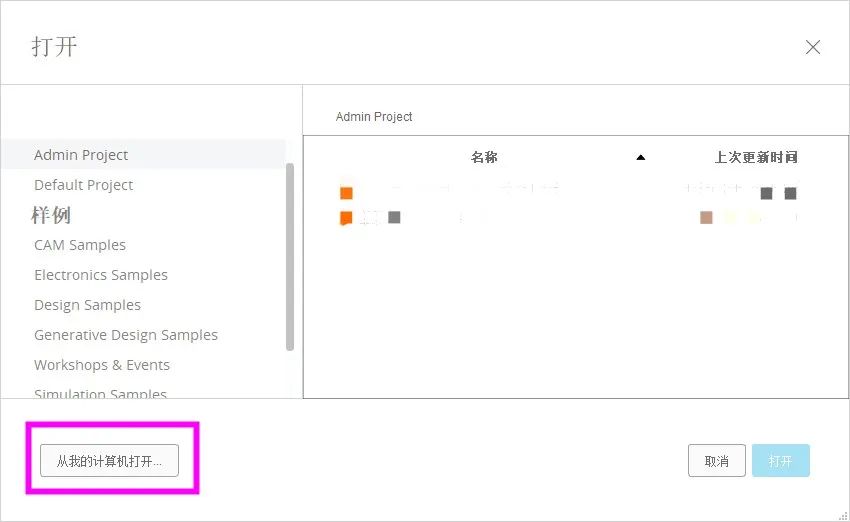
(2)删除(PCB基板)实体;
选中实体,双击右键弹出操作框,点击删除即可。
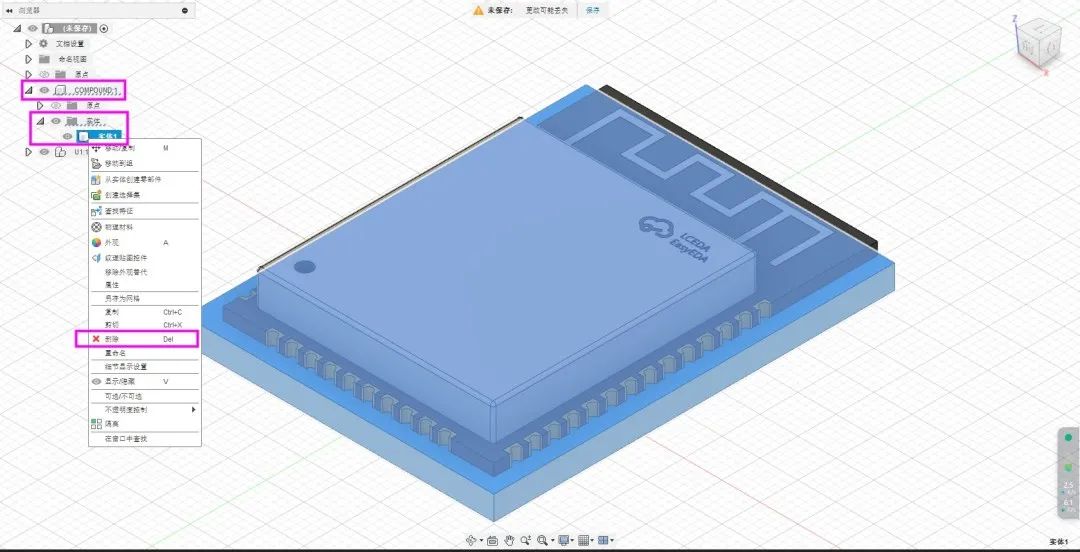
(3)另存文件

注意:此时导出的文件类型一定要选择.step文件,因为在AD中只能放置此格式的3D体;
7. 创建PCB库
(1)导出PCB库
首先将第4步导出的AD文件压缩包解压开,并使用Altium Designer软件打开PCB文件(即.pcbdoc后缀的文件),其次点击“设计(D) - 生成PCB库(P)”,即可导出PCB库;
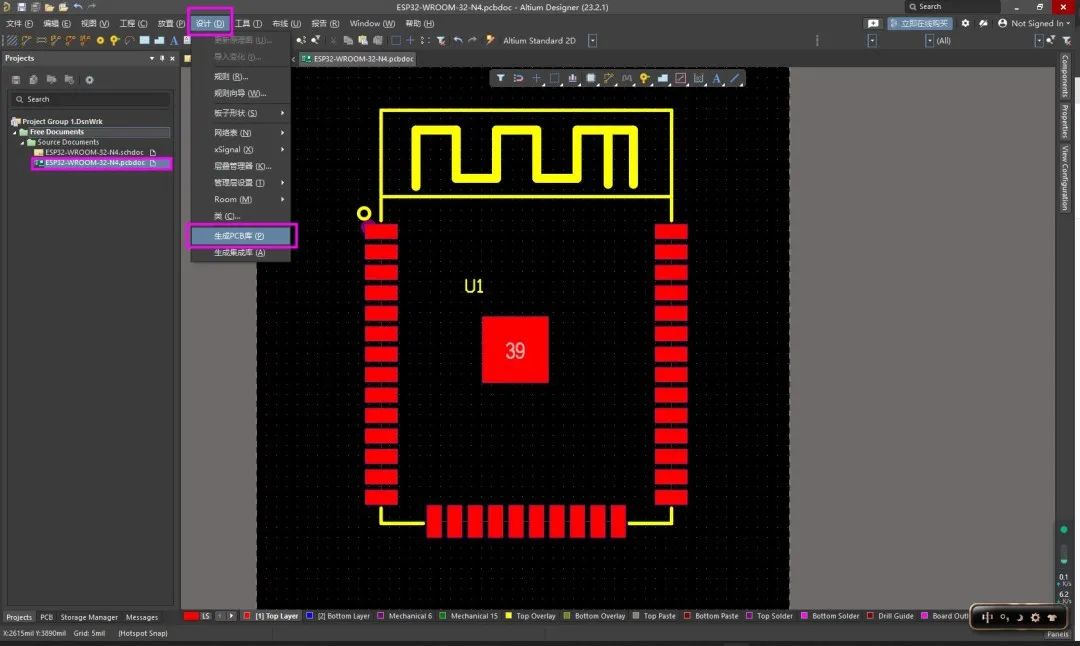
(2) 放置3D体
点击“放置(P) - 3D体(O)”,完成3D体放置;
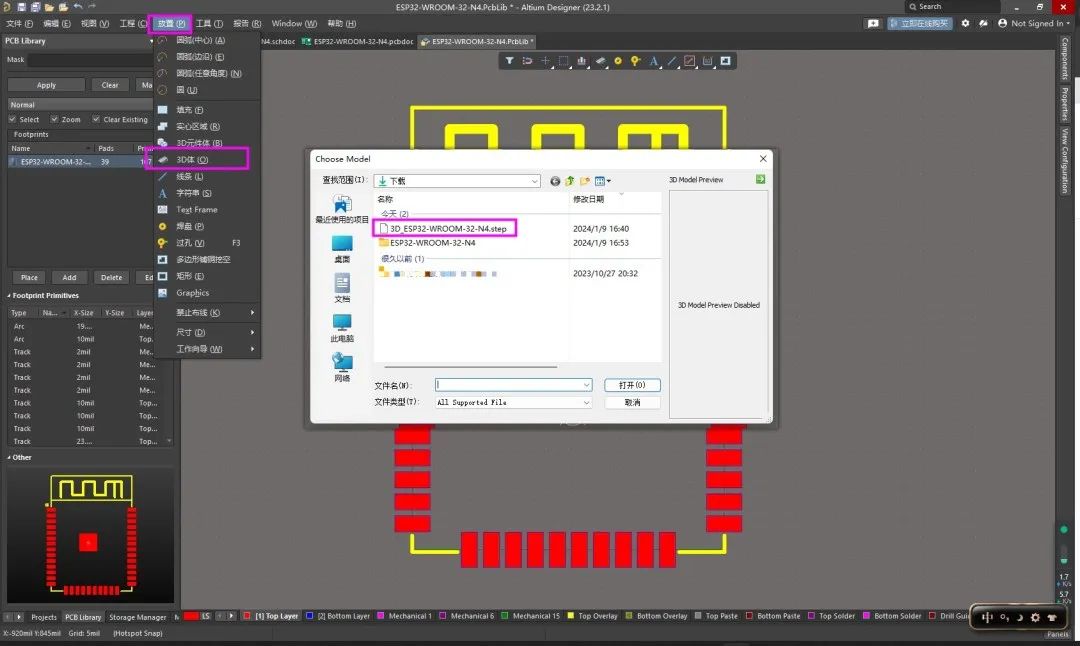
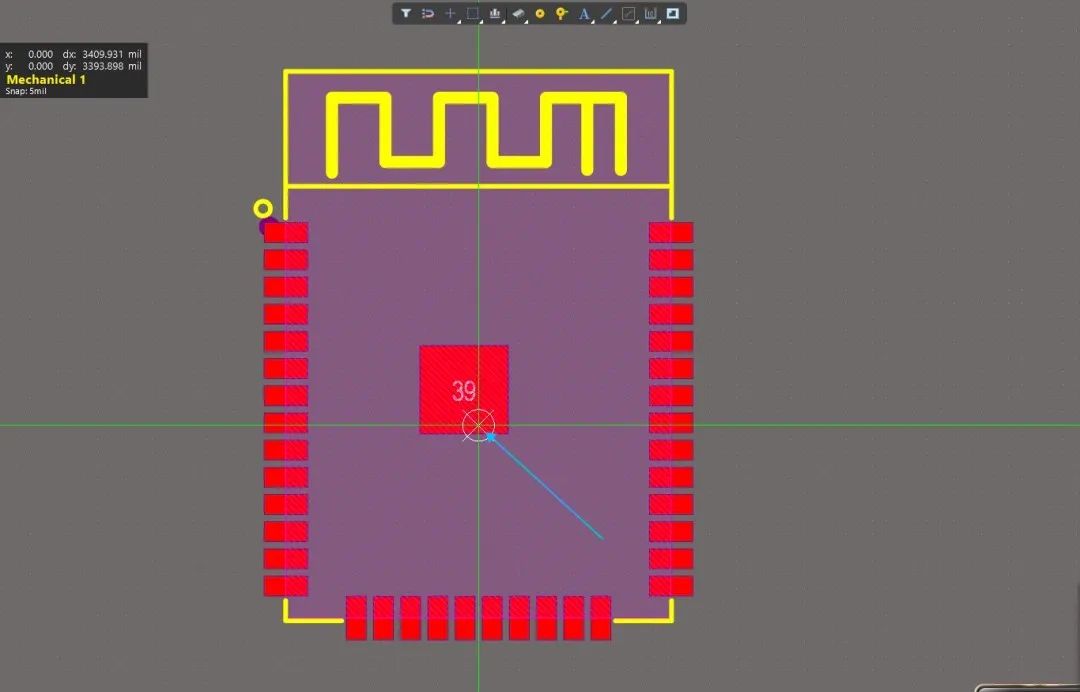
注意:此时放置的为“3D体”,不是“3D元件体”;放置3D体时,将3D模型的原点与PCB封装的原点重合,即3D体的X-Y平面已与PCB封装库引脚对齐。
(3)修改3D体参数
①添加机械13层
一般情况下,3D体文件放置在机械13层。若无此机械层,需点击“View Configuation - Layers&Colors”,接着将鼠标放置在All Layers菜单区域,双击“Add Mechanical Layer”,最后填入相应的参数。
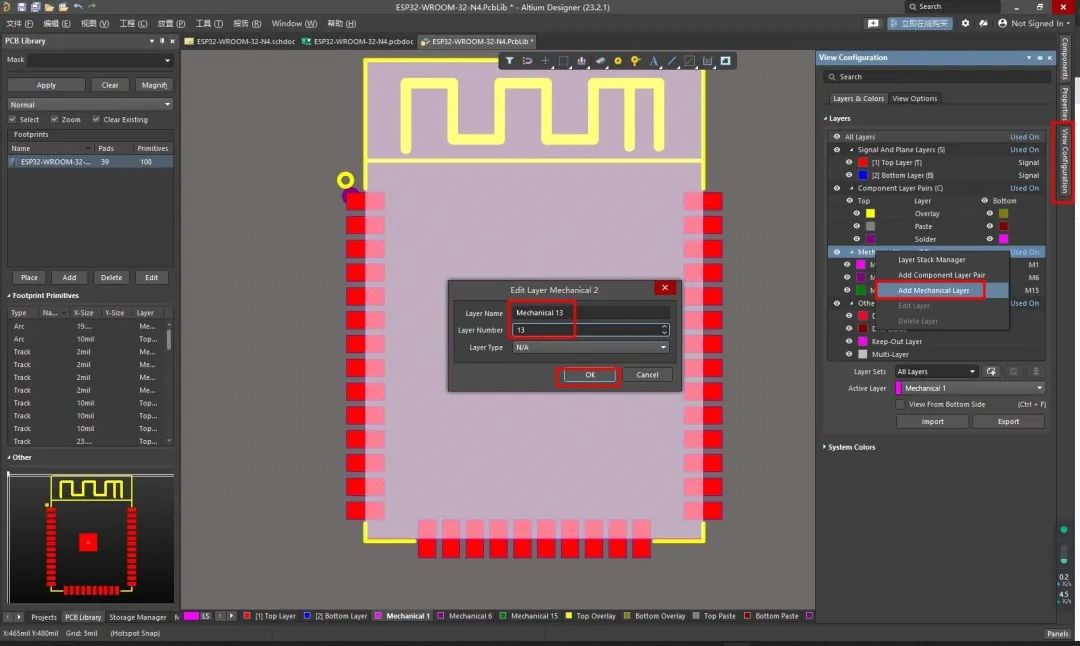
②修改参数
首先选中3D体,点击“Properties”弹出相应信息栏,接着将layer设置为刚刚添加的“Mechanical 13”层(默认在Mechanical 1层),最后将3D模型高度“Standoff Height”填入“-1.6mm”。(由于导出3D体时带有默认1.6mm的PCB基板,故此时需补偿-1.6mm)

此时PCB封装就已创建完毕,可稍做修改名称等,复制到自己的集成库里。(以后它就是你的啦)
8. 创建原理图库
(1)导出原理图库
首先打开原理图文件(即.schdoc后缀的文件),接着点击“设计(D) - 生成原理图库(M)”;
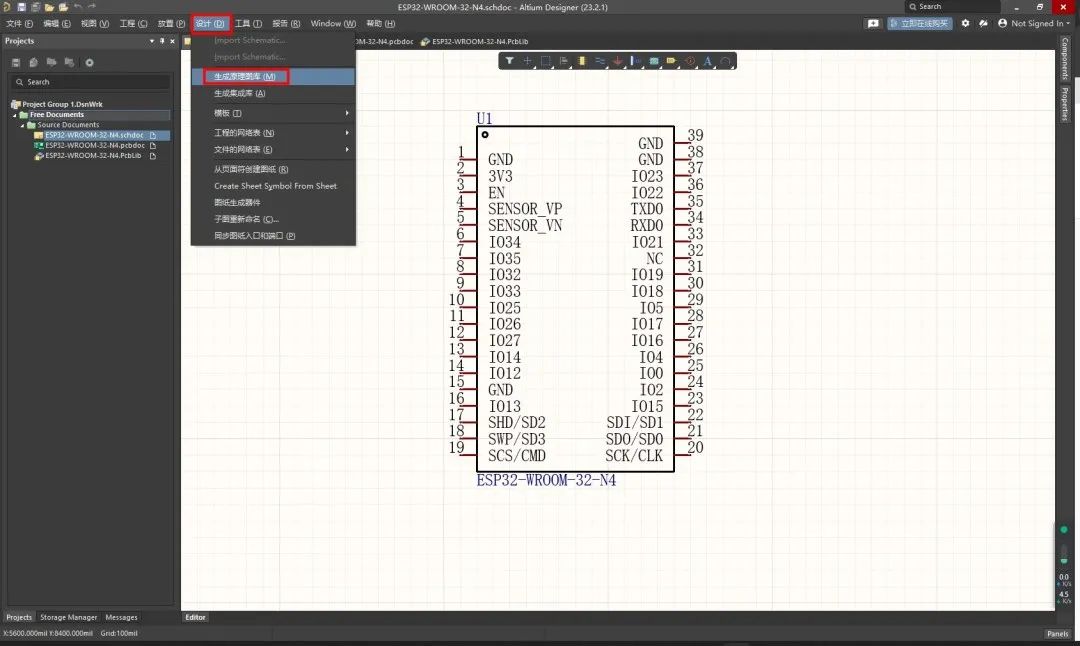
(2)添加PCB封装库
首先点击“Add Fpptprint - 浏览(B)...”,然后弹出新的复选框,选择第7步保存的PCB封装库,最后点击“确定”,完成添加。
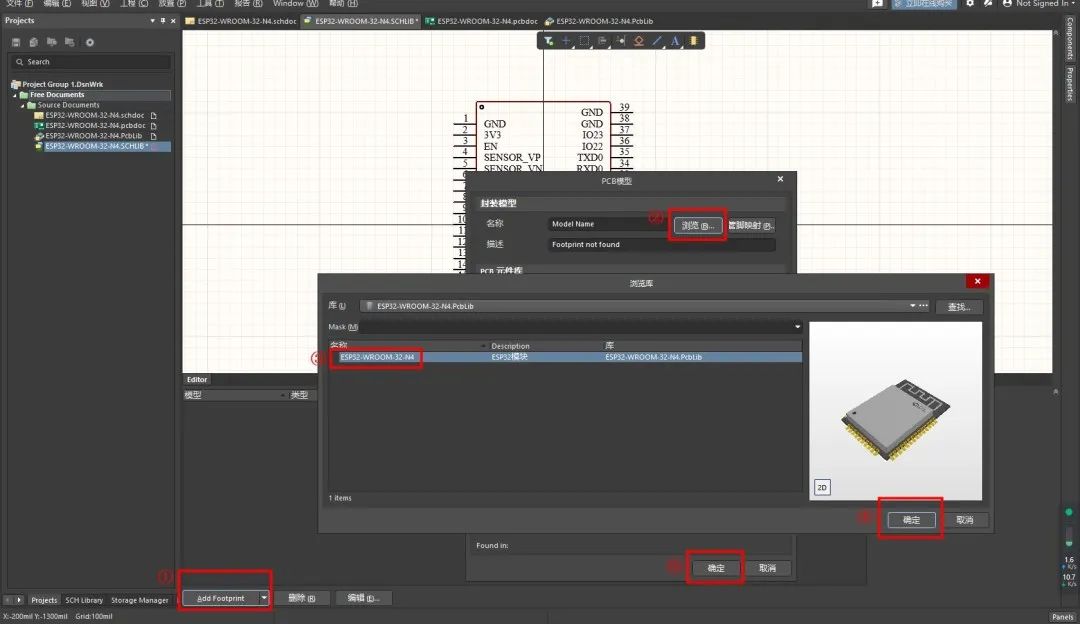
(3)选加元器件信息
为了以后采购物料方便,我一般会为原理图库修改/添加部分参数,在工程文件归档导出BOM表时,这些信息就一目了然的体现了出来,同时也为SMT生产提供了方便。
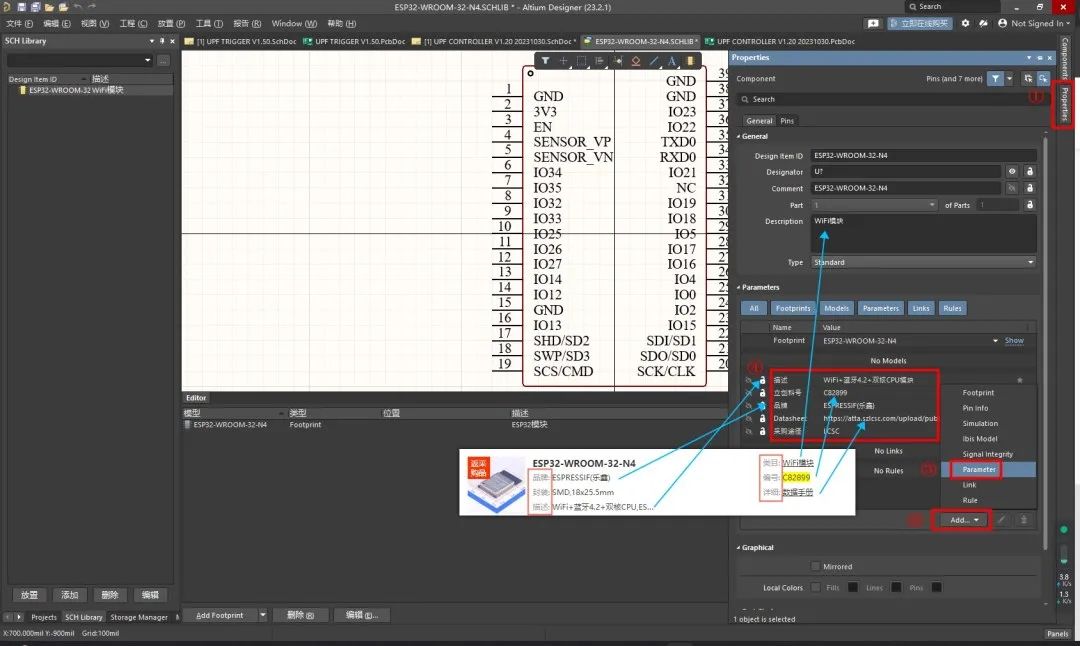
默认从嘉立创EDA导出的原理图库,就有很多该元器件参数,我们只需稍做修改、增删即可。我一般只添加立创料号,有了立创料号在以后的项目开发,查看器件数据手册库存、价格等都很方便。大家可以根据自己的需求的添加。(导出BOM表时,记得将其参数导出就行了!)
![]()
02-自制模块封装库
在项目设计时,有时候我们会遇到一个项目需要绘制两块甚至更多块PCB,并将它们通过连接装配在一起,实现电气间的连通,完成项目的设计。此种方式称为模块化设计,这样有助于后期产品的维修和模块的更换;
比如,将核心板(主控部分)作为一个单独的PCB模块,将电源部分作为一个单独的PCB模块,再将传感器部分作为一个单独的PCB模块;最后绘制一个母板使其各个小的PCB模块连接起来组成一个整体项目(建议个模块之间采用插拔式连接),在某个模块损坏时,直接拔下换一个新的,项目即可继续正常使用;其缺点就是会存在连接器处的接触不良。这种设计方式推荐同学们在参加学科竞赛(电赛、智能车竞赛等)时使用!
在设计模板时,为了防止各模块间的干涉,不妨也为各个模块创建一个3D封装库,绘制原理图时直接放置就行了。(主要是3D封装库比较炫酷,制作出的PCB很高大上,哈哈哈)
1. 导出3D模型
将绘制好的单独PCB模块的.step文件导出备用;

注意:此时导出文件时,一定将原点位置与后期绘制的PCB库原点保持一致(一般放置在某个焊盘中心),以便后面放置3D体。
如果你使用的是淘宝或其他平台购买的完整的模块(非自己绘制的模块),你可以通过第三方网站搜索相应的3D文件,下载获取。
2. 创建PCB库
首先将上一步绘制的模块接口焊盘复制过来,确保位置、大小和间距与其保持一致,然后再为其焊盘补充序号名称,接着添加模块的轮廓丝印,最后放置相应的3D体并调整参数。(与上节步骤7相似)
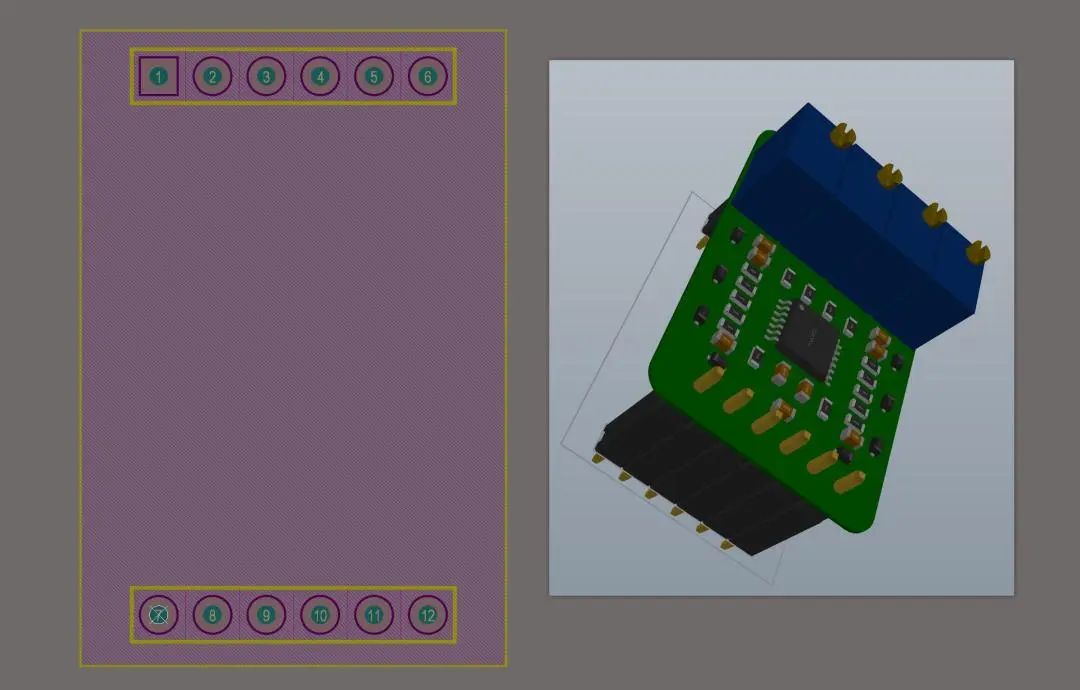
注意:此时放置焊盘或定位孔时,原点一定与3D模型的原点一致,且焊盘序号一定与后面绘制原理图库时的引脚序号(电气属性)一致。
3. 创建原理图库
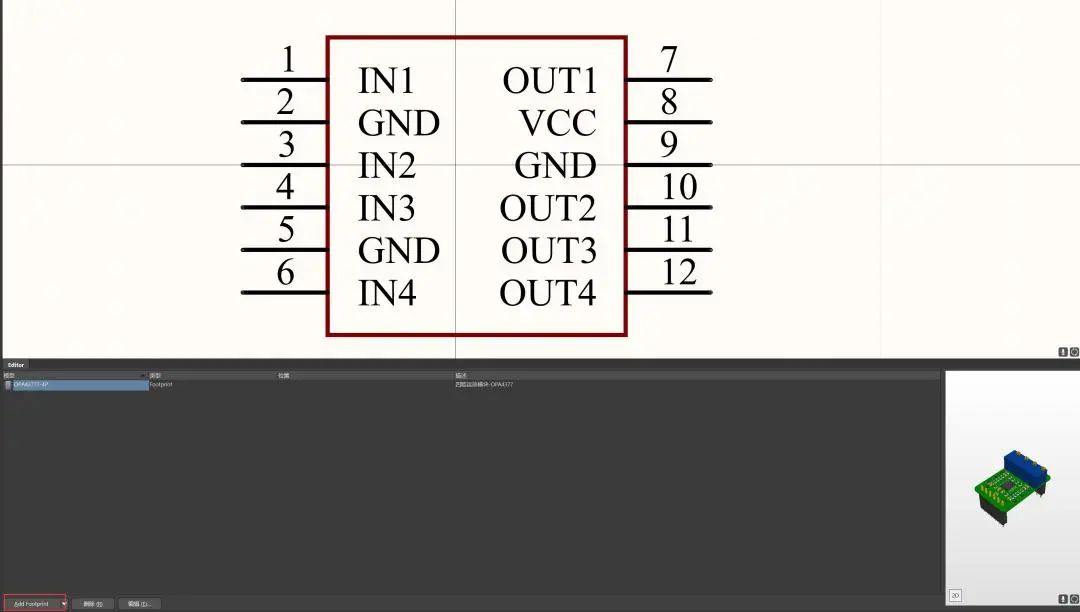
注意:此时放置器件引(管)脚时,一定使其引脚序号与上一步创建的PCB库焊盘序号保持对应。最后添加封装库(与上节步骤8相同)。
4. 模块效果
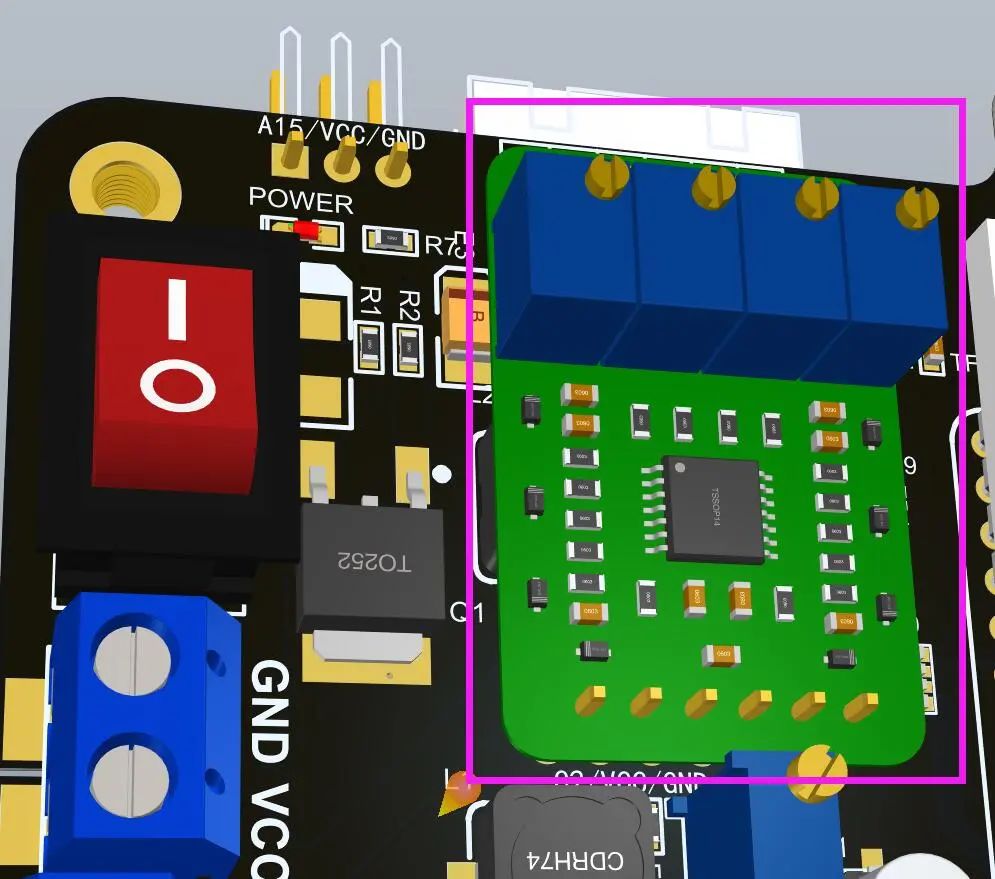
此图为放置以上制作的模块至原理图,并更新到PCB文件中的效果图;即为前几期开源的“沁恒CH32V307母板+OPA4377运放模”一文中所设计的。
本文基于AD23制作
![]()
03-开源封装库获取
![]()
3D模型文件免费获取推荐
常用元器件的3D模型库在很多网站上都可以免费下载,下面为大家推荐几个免费好用的3D模型库下载网站。
-
https://www.3dcontentcentral.cn/Default.aspx
-
https://www.mouser.cn
-
https://www.iclib.com
![]()
3D封装库免费获取
此开源的3D封装库内涵原理图库+3D PCB封装库,涵盖了几乎所有最常用的封装库。是在某宝购买的工程师多年整理的封装库。
微信搜索Lonrquier PCB,关注公众号,回复关键字获取。
关键字:3D封装库

识别二维码,关注我们
---往期文章---
Altium Designer生产文件输出与文件归档![]() https://blog.csdn.net/weixin_44790639/article/details/127181271?spm=1001.2014.3001.5501【开源】沁恒CH32V307母板+OPA4377运放模块
https://blog.csdn.net/weixin_44790639/article/details/127181271?spm=1001.2014.3001.5501【开源】沁恒CH32V307母板+OPA4377运放模块![]() https://blog.csdn.net/weixin_44790639/article/details/123431284?spm=1001.2014.3001.5501【开源】智能车竞赛-英飞凌TC264核心板
https://blog.csdn.net/weixin_44790639/article/details/123431284?spm=1001.2014.3001.5501【开源】智能车竞赛-英飞凌TC264核心板![]() https://blog.csdn.net/weixin_44790639/article/details/122442954?spm=1001.2014.3001.5501
https://blog.csdn.net/weixin_44790639/article/details/122442954?spm=1001.2014.3001.5501
若侵犯了您的合法权益,请及时联系我们修改或删除。
更多推荐
 已为社区贡献1条内容
已为社区贡献1条内容







所有评论(0)